皆さん!HONNEにグループ機能があるのを知っていますか?
今回は、HONNEの良さを皆さんに知っていただく為に、グループ機能についてご紹介します📣
まだ使ったことがない方、必見です👀
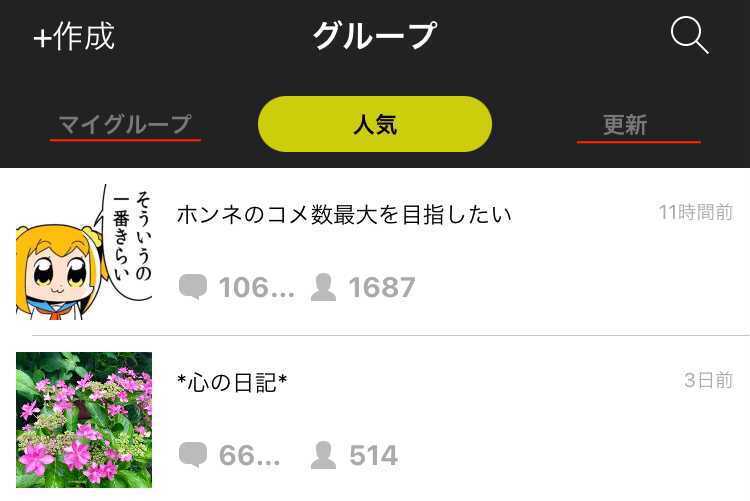
ますは、グループの画面から簡単に説明します!
一番左の「マイグループ」は、自分が作成したグループが表示されます。
次に、人気・更新と続き、それぞれグループを閲覧することができます!
また、検索タブからグループを探すこともできるので気になるワードを検索してみましょう💫
グループ作成について
①チケットを購入する
一般会員と、プレミアム会員で、チケットの値段が異なります。
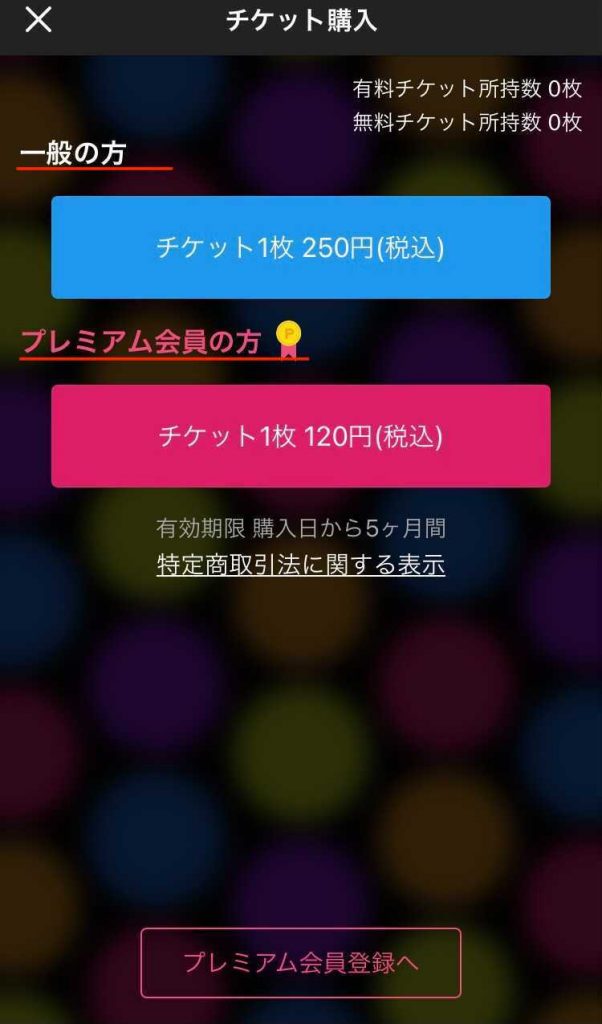
②グループを作成する
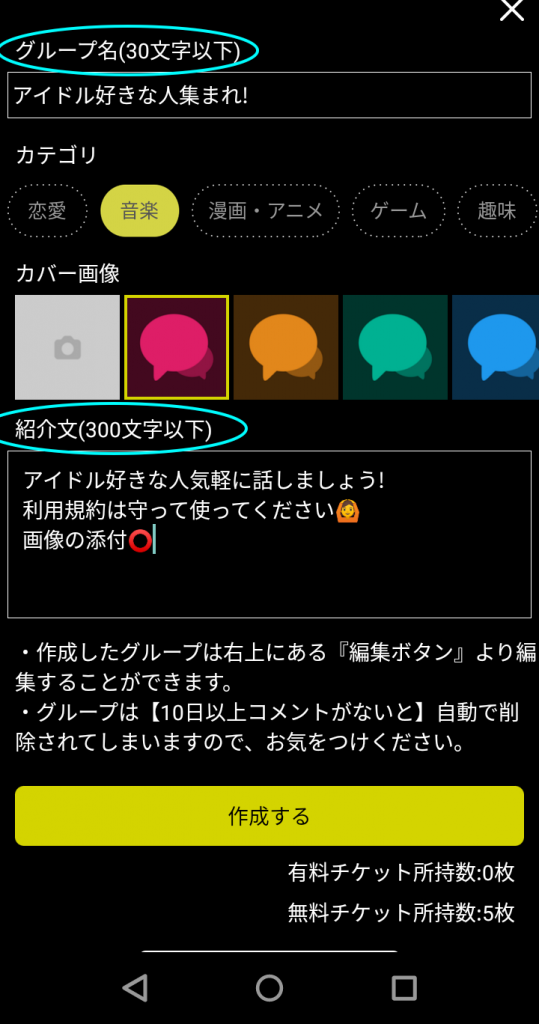
(1)先ずは、グループ名を決めましょう!

このように、一目でどんなグループか分かる名前だと良いかもしれないですね。
他に例えば…
「〇〇の悩みある方お話しませんか?」や「〇〇について話したい!」など
(2)紹介文を設定する
グループ趣旨を自由に書いていきましょう。
簡単なルールなど書くのもオススメです!

(3)カテゴリを選ぶ
カテゴリは、下図のように15種類から選択できます!
ぜひグループ趣旨に合ったカテゴリを選びましょう😺
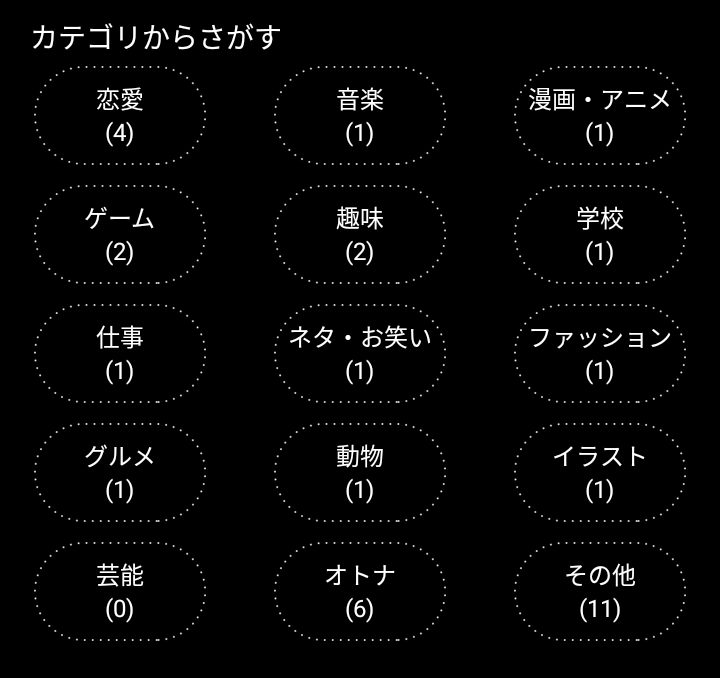
(4)カバー画像を設定する
カメラマークのところをタップすると、カメラロールから写真を選択できます。
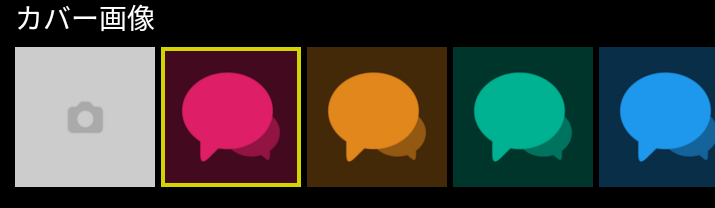
グループ名、カテゴリの選択、カバー画像、紹介文を埋めて【作成する】ボタンを押すと、このような画面が出てきます。
内容を確認して、規約違反に引っかかることが無さそうだったら、【作成しても大丈夫!】ボタンを押しましょう
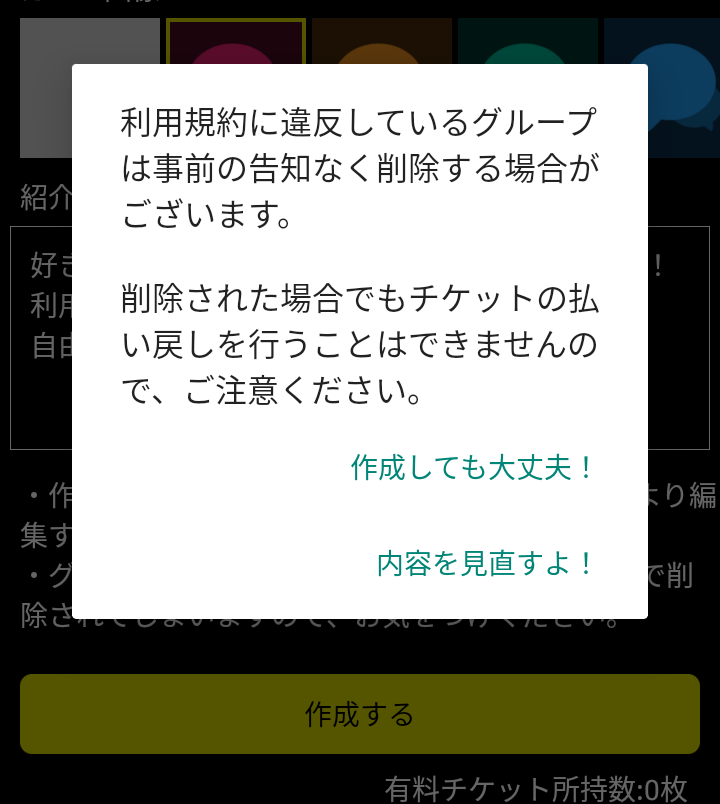
グループ主になったらできること
①グループの編集が行える
グループ主のみが、グループ名、サムネイル画像、紹介文を後から編集できるので、いつでも更新可能です!
②自分以外のユーザーを通報・キックできる
規約違反を行うユーザーがいたり、荒らし行為を行うユーザーがいたら困りますよね。 ユーザー主は、そのようなユーザーを見つけられたら、キック機能を使いグループに入れないようにすることができます!
なのでグループに参加される方は他のユーザーへの迷惑行為は無いようにしましょう😿
③グループを削除できる

グループ主は、右端のゴミ箱マークからいつでもグループの削除を行えます。
ですが、利用規約に違反しているグループは見つけ次第、予告なしに運営が削除することがあるので気をつけましょう!
グループの会話に参加するには
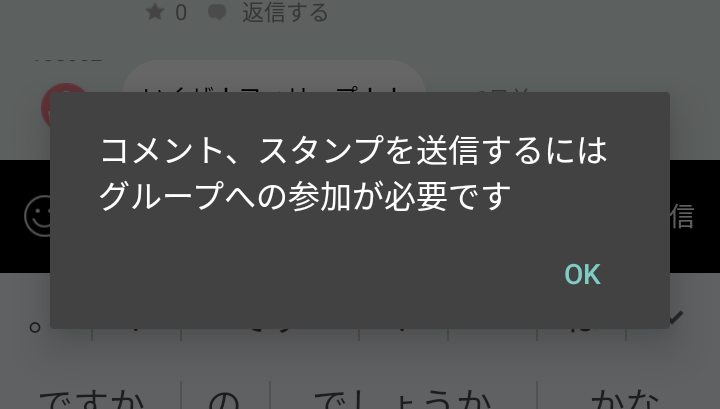
↑参加していないグループにコメントやスタンプを送ろうとした場合、上のようなポップアップが表示されます
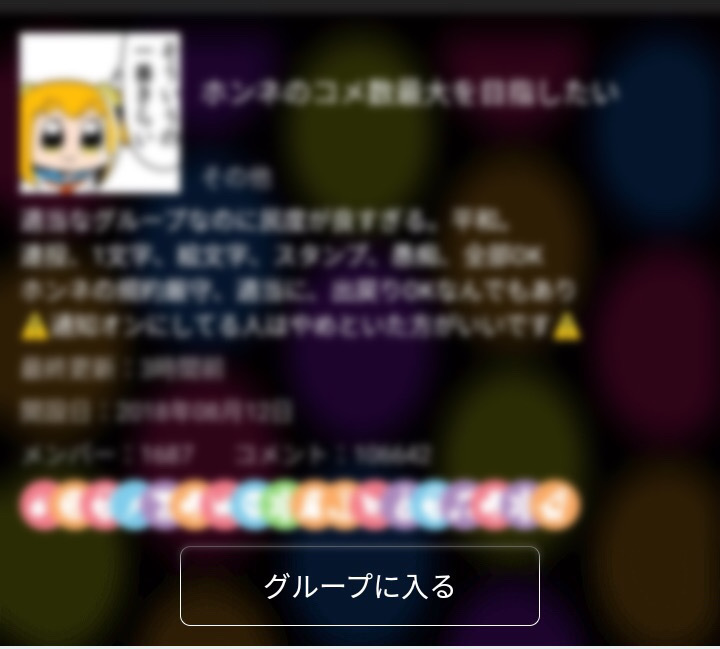
グループタイトル、紹介文などが書いてある画面の、【グループに入る】ボタンを押せば、グループ内の会話に参加することができます!
トークに画像の送信を行うには、インストールから3日以上経っていることが必要です!
グループはいつでも退出することができるので、面白そうなグループを見つけたら気軽に混ざってみるのも良いですね😊
おわりに
いかがでしたか?
グループ機能を使えば、特定の話題について語りたい・同じ趣味嗜好を持った人と話したいといったことを叶えることができます✨
是非、グループ機能を使って、通常の投稿とはまた違った楽しみ方を見つけてみてくださいね♪
WEB版

iOS版ダウンロード
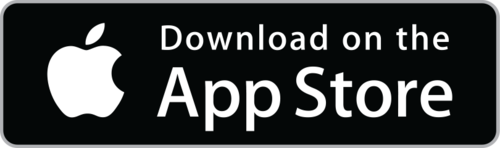
Android版ダウンロード
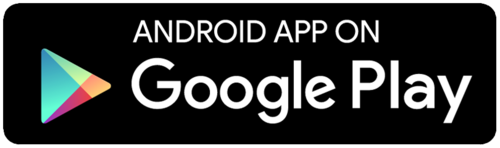

One Reply to “HONNEのグループ機能を知っていますか?初心者向けに使い方を紹介😸✨”